怎么删除下载的系统安装包 电脑里的安装包怎么彻底删除
更新时间:2024-07-02 15:53:50作者:yang
在日常使用电脑的过程中,我们经常会下载各种软件和系统安装包来满足不同的需求,随着时间的推移,这些安装包可能会占据大量的存储空间,甚至影响电脑的运行速度。及时清理和删除这些安装包就显得尤为重要。如何才能彻底删除电脑里的安装包呢?接下来我们将为大家详细介绍一些方法和技巧。
操作方法:
1.设置定期自动清理
桌面上右键点击【显示设置】,或者打开电脑【设置】选项。
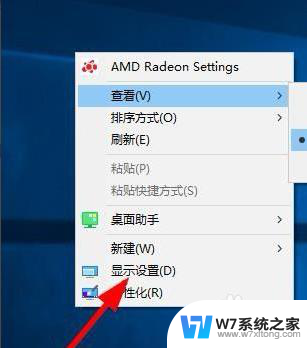
2.
设置电脑的存储
点击左侧的【存储】菜单(或者使用【搜索】框,快速查找对应的功能);找到下方的【释放更多的存储空间】选项,对电脑的存储进行设置。
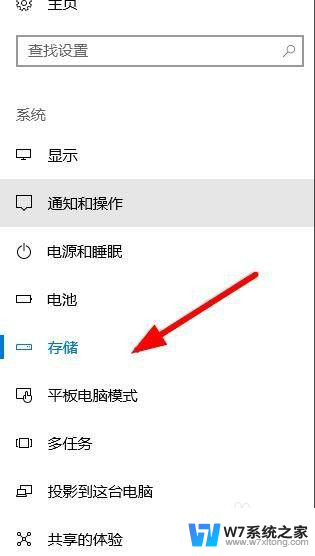

3.清理安装包
点击选中【电脑安装包】,其他的功能根据你的需要进行勾选。选择【立即清理】。
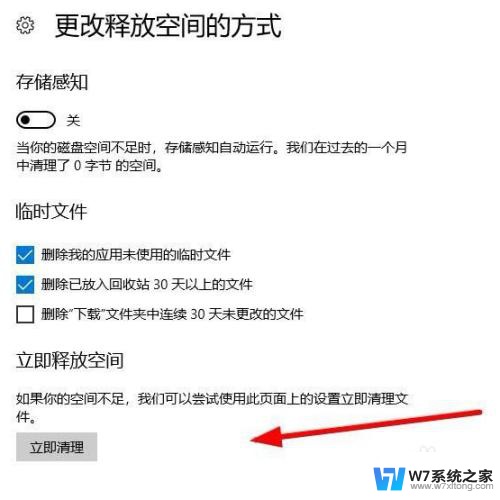
4.开启自动处理状态
返回到设置界面,点击自动处理状态为【开启】。
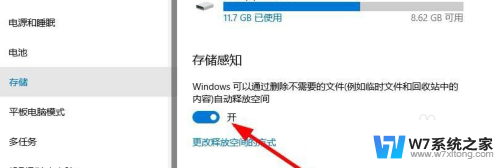
以上是如何删除下载的系统安装包的全部内容,如果遇到这种情况,你可以按照以上步骤解决问题,非常简单快速。
怎么删除下载的系统安装包 电脑里的安装包怎么彻底删除相关教程
-
 win11系统更新的安装包在哪里删除 Win11升级包如何删除
win11系统更新的安装包在哪里删除 Win11升级包如何删除2024-02-19
-
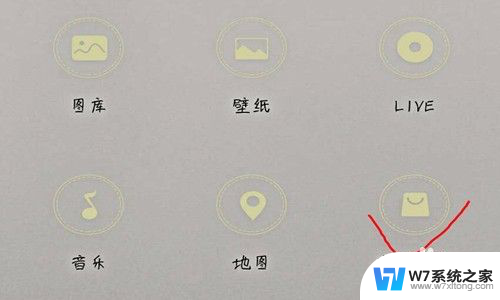 怎么关闭安装包自动删除 如何设置手机不自动清理安装包
怎么关闭安装包自动删除 如何设置手机不自动清理安装包2024-03-28
-
 win10和win11双系统怎么删win11 Win11卸载后怎么删除安装包
win10和win11双系统怎么删win11 Win11卸载后怎么删除安装包2024-05-04
-

- 怎么看电脑软件的安装包在哪里 如何在电脑上找到软件的安装包
- win10无法打开此安装程序包,请确认该程序包存在 Win10电脑安装office提示无法打开此安装包
- win10删除安装的个人证书的步骤 如何在Win10上删除安装的个人证书
- 电脑压缩文件怎么安装成软件 如何使用压缩包安装软件
- win11 camera包在哪里安装 Win11如何重新安装相机驱动程序
- icc配置文件怎么安装 电脑ICC配置文件删除步骤
- windows11怎么禁止安装软件 电脑如何阻止某个软件的安装
- 怎样在电脑上装五笔输入法 Win10如何安装微软五笔输入法
- u盘启动发现不了硬盘 怎样解决电脑U盘装系统找不到硬盘的问题
- 为什么驱动卸载了会自动安装 如何彻底解决驱动卸载后自动安装问题
- 32位软件能在win10运行吗 在64位系统中安装32位应用程序步骤
- 怎么禁止电脑安装指定程序 如何在电脑上禁止安装某个软件
系统安装教程推荐
- 1 怎样在电脑上装五笔输入法 Win10如何安装微软五笔输入法
- 2 u盘启动发现不了硬盘 怎样解决电脑U盘装系统找不到硬盘的问题
- 3 为什么驱动卸载了会自动安装 如何彻底解决驱动卸载后自动安装问题
- 4 win11安装照片查看器 Win11 24H2升级后图片无法打开怎么办
- 5 win11怎么设置五笔 Windows11如何安装五笔输入法
- 6 装win11必须 安全启动 Win11安装遇到这台电脑必须支持安全启动怎么办
- 7 win10怎么跟新蓝牙驱动 Win10电脑蓝牙驱动安装教程
- 8 win11系统装不了打印机 Windows11打印机驱动安装失败解决方法
- 9 win11改应用安装位置 win11软件安装位置修改教程
- 10 最新版本win10 如何安装ie IE浏览器安装教程